PS(Photoshop)制作九宫格照片
1、首先双击打开桌面安装好的ps软件,如下图所示
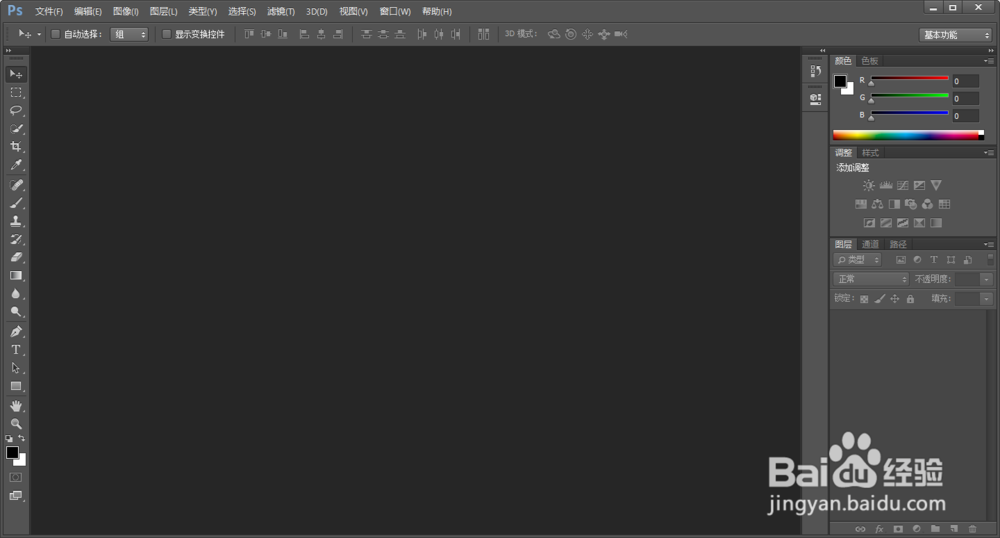
2、用快捷键CTRL+N快速创建一个新画布,名字为九宫格,宽高均为700px(像素),填写完成后单击确定,如下图所示
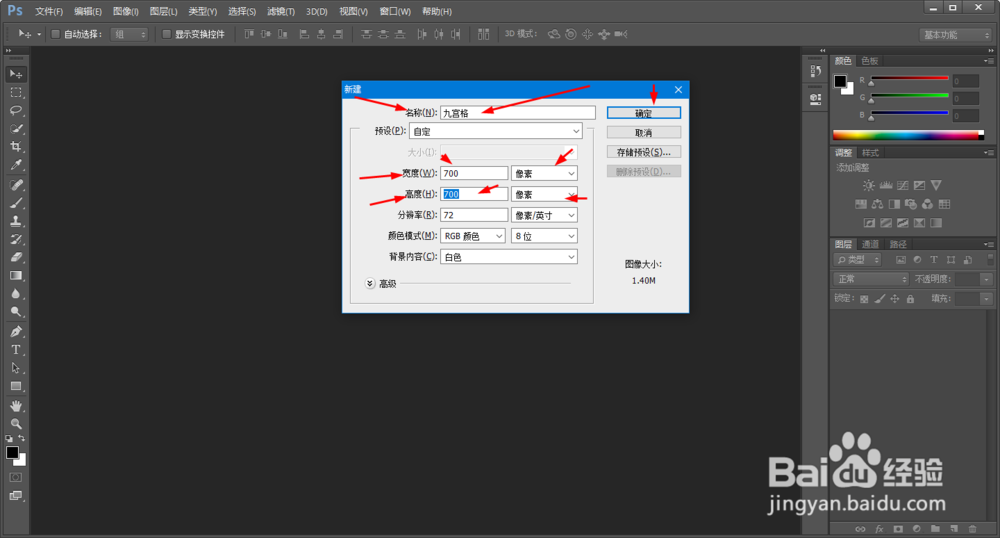
3、单击确定后画布就创建好了,默认的是白底画布,如下图所示
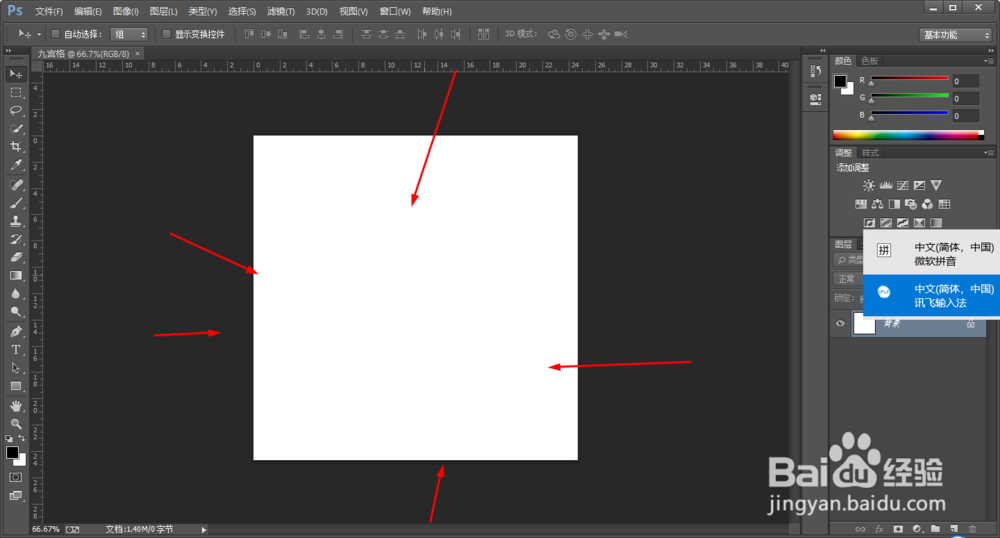
4、创建好画布在左侧工具栏中找到矩形工具并单击,如下图所示

5、单击矩形工具后,把鼠标放在白色画布上,按住shift+alt(shift+ctrlj键也可以)键就可以画出正方形,如下图所示
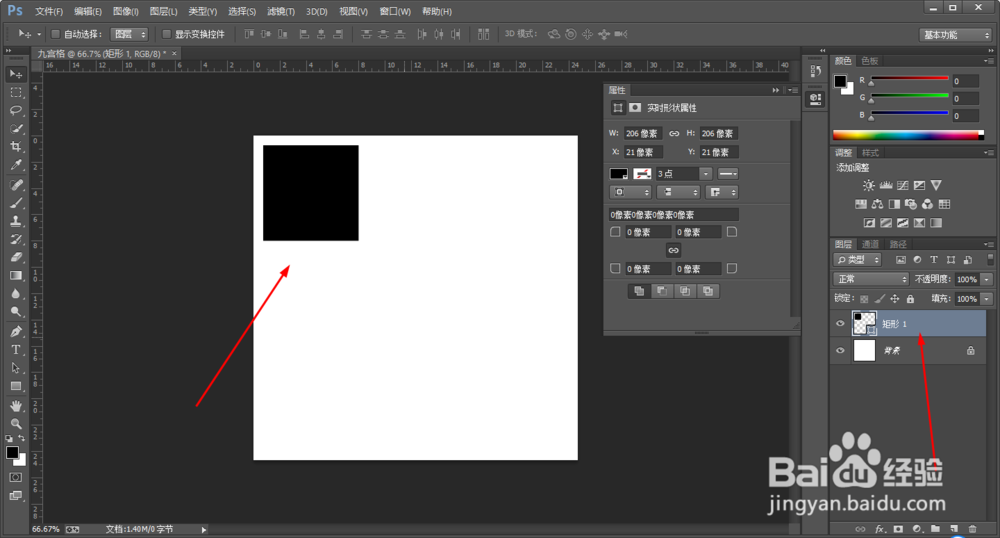
6、然后按住shift+alt键向右复制正方形,复制出来以后在右侧的图层面板中按住CTRL键选中3个图层,然后在按住shift+alt向下复制两行,如下图所示
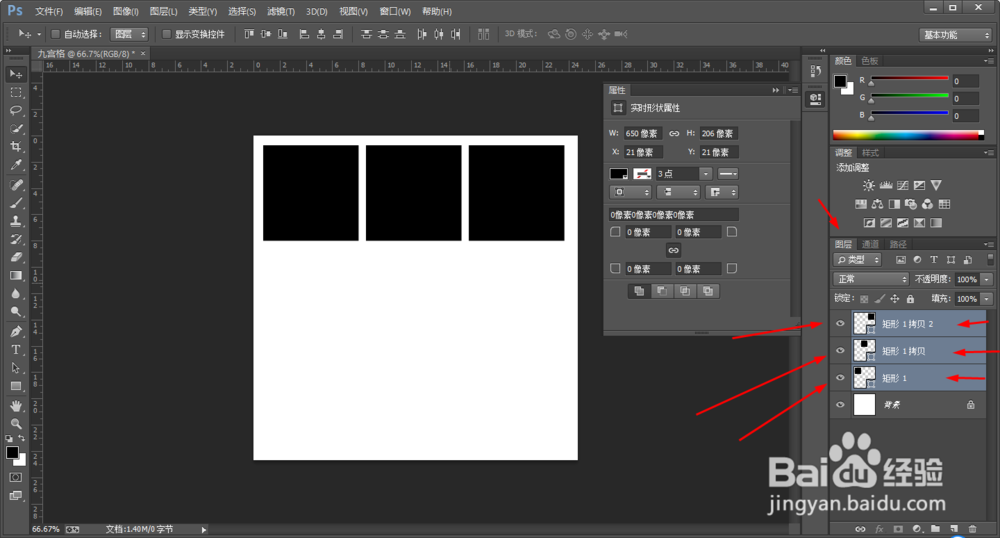
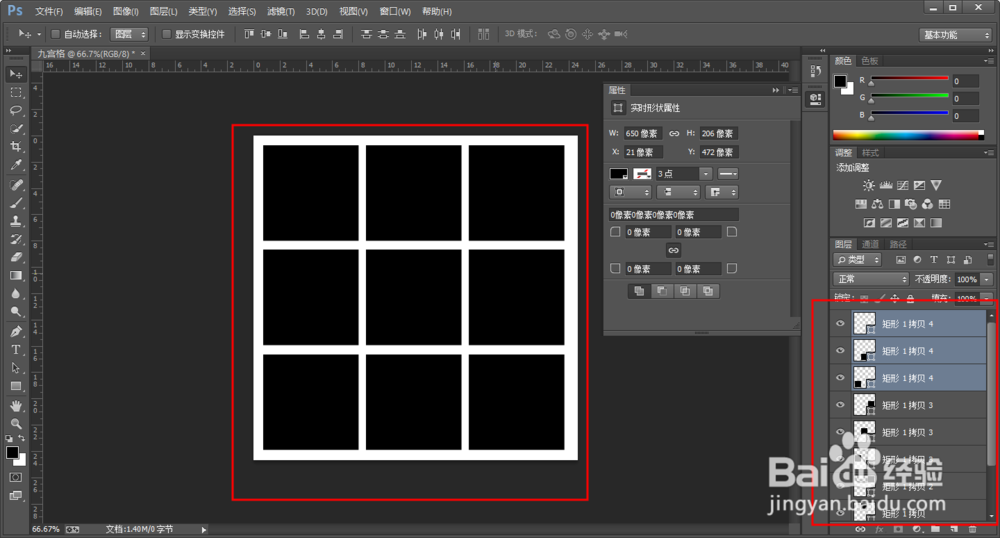
7、按住CTRL键在图层面板中把所有矩形图层全部选中,然后用快捷键CTRL+G把他们合在一个组里名字默认为组1,如下图所示

8、接着选中组1右击鼠标在对话框中找到转换为智能对象并单击,单击后就不是一个组了而是一个名为组1的图层,如下图所示
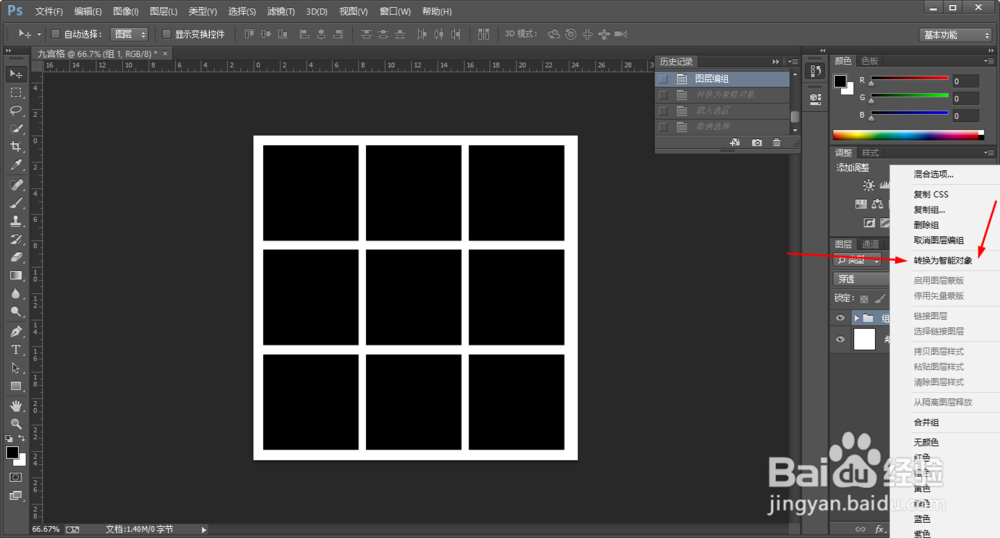

9、转换好后随意拖进来一张图片,并把图片放大到比九宫格大,然后在选中拖进来的图片右击找到栅格化图层并单击,图层就变成一个普通可修改的图层了,如下图所示
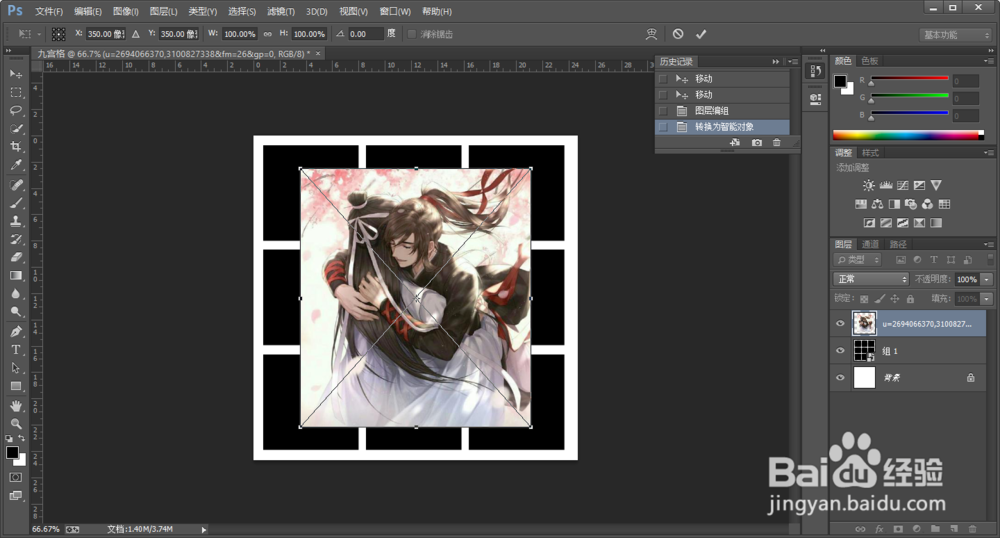
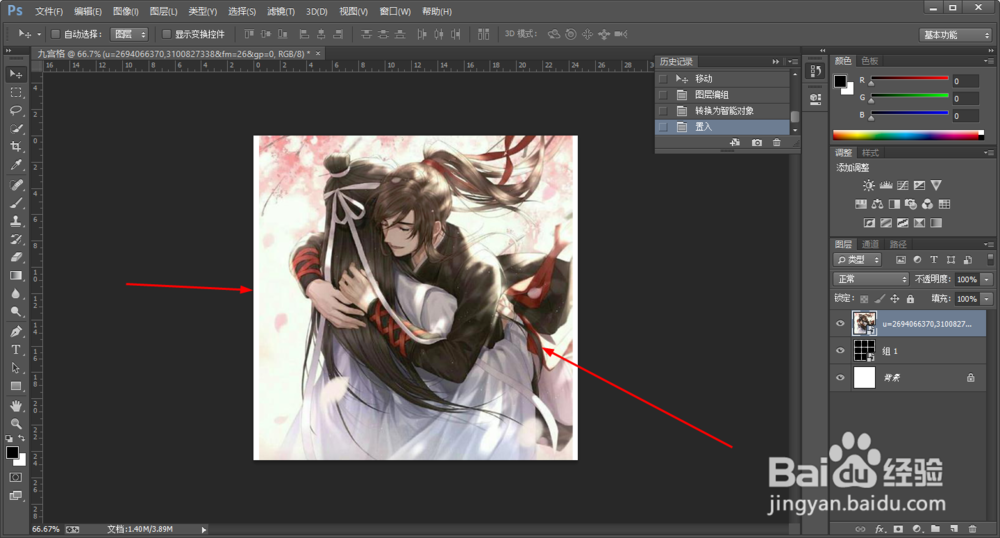

10、然后先按住ctrl键在单击组1图层就把九宫格区域选中了,接着按ctrl+shift+i反选选区,如下图示所示
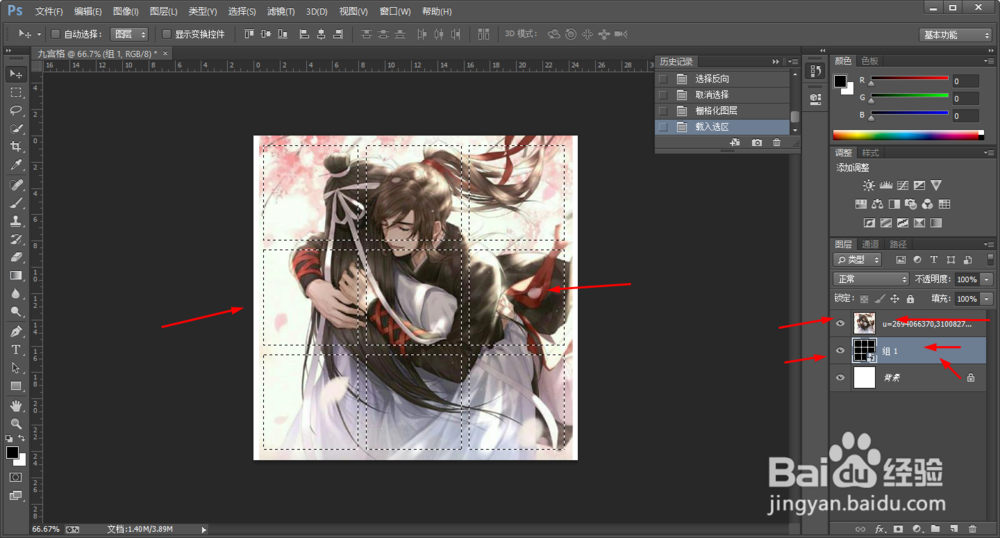
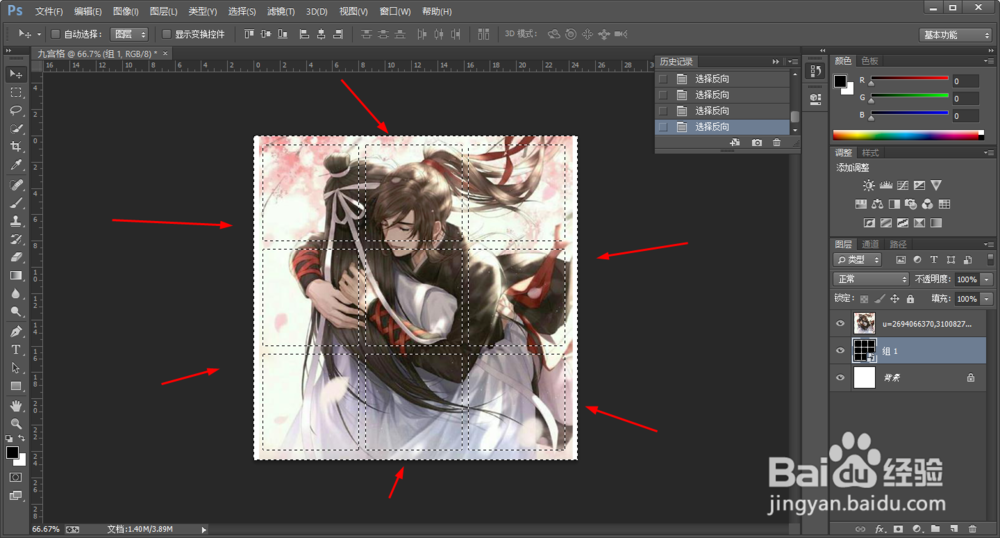
11、反选完选区以后,单击图片图层按delete删除多余的部分九宫格就完成了,如下图所示
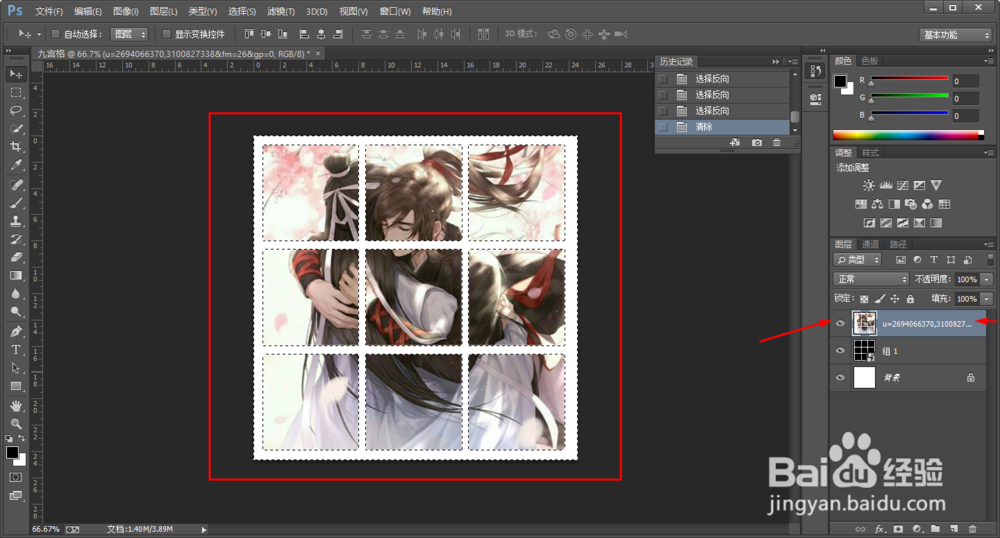

12、然后在按快捷键ctrl+shift+s保存为图片就可以了,保存类型选择为jpeg。